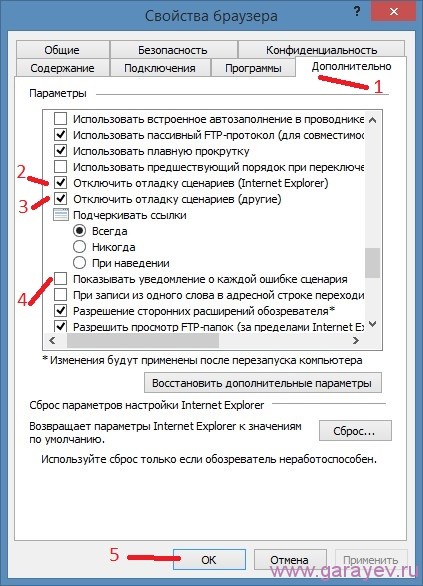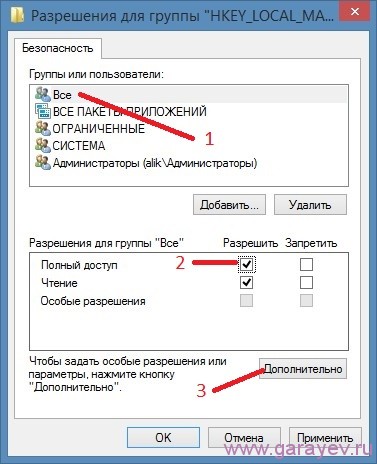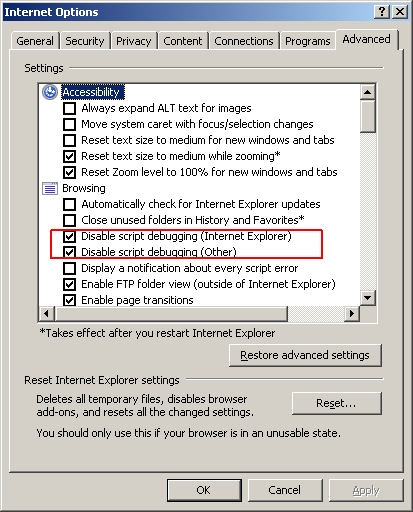Содержание
- Блокирование Internet Explorer активных сценариев, ActiveX и Java
- Временные файлы Internet Explorer
- Работа антивирусного программного обеспечения
- Неправильная обработка кода HTML-страницы
- Вопросы и ответы
Довольно часто пользователи могут наблюдать ситуацию, когда в браузере Internet Explorer (IE) появляется сообщение об ошибке сценария. Если ситуация носит единичный характер, то не стоит беспокоится, но когда подобные ошибки стают регулярными, то стоит задуматься о характере данной проблемы.
Ошибка сценария в Internet Explorer, как правило, вызывается неправильной обработкой браузером кода HTML-страницы, наличием временных интернет-файлов, параметрами учетной записи, а также многими другими причинами, о которых и пойдет речь в данном материале. Также будет рассмотрено методы решения данной проблемы.
Прежде чем приступить к общепринятым методам диагностики проблем с Internet Explorer, которые вызывают ошибки сценария, необходимо убедиться в том, что ошибка возникает не только на одном конкретном сайте, а сразу на нескольких веб-страницах. Также нужно проверить веб-страницу, на которой возникла данная проблема под другой учетной записью, на другом браузере и на другом компьютере. Это позволит сузить круг поиска причины возникновения ошибки и исключить или подтвердить гипотезу о том, что сообщения появляются как следствие наличия на ПК некоторых файлов или настроек
Блокирование Internet Explorer активных сценариев, ActiveX и Java
Активные сценарии, элементы ActiveX и Java влияют на способ формирования и отображения информации на сайте и могут быть реальной причиной ранее описанной проблемы, если они заблокированы на ПК пользователя. Для того чтобы убедиться, что ошибки сценария возникают именно по этой причине необходимо просто выполнить сброс параметров безопасности браузера. Чтобы это осуществить следуйте следующим рекомендациям.
- Откройте Internet Explorer 11
- В верхнем углу браузера (справа) нажмите иконку Сервис в виде шестерни (или комбинацию клавиш Alt+X). Затем в открывшимся меню выберите пункт Свойства браузера
- В окне Свойства браузера перейдите на вкладку Безопасность
- Далее нажмите кнопку По умолчанию , а потом кнопку ОК
Каждый раз при открытии какой-либо веб-страницы, браузер Internet Explorer сохраняет на ПК локальную копию этой интернет-страницы в так называемые временные файлы. Когда таких файлов стает слишком много и размер папки, содержащей их достигает нескольких гигабайт, могут возникнуть проблемы с отображением веб-страницы, а именно появиться сообщение об ошибке сценария. Регулярная очистка папки с временными файлами может помочь устранить данную проблему.
Для удаления временных интернет файлов выполните следующую последовательность действий.
- Откройте Internet Explorer 11
- В верхнем углу браузера (справа) нажмите иконку Сервис в виде шестерни (или комбинацию клавиш Alt+X). Затем в открывшимся меню выберите пункт Свойства браузера
- В окне Свойства браузера перейдите на вкладку Общие
- В разделе Журнал браузера нажмите кнопку Удалить…
- В окне Удаление истории обзора поставьте флажки возле пунктов Временные файлы Интернета и веб-сайтов, Файлы cookie и данные веб-сайтов, Журнал
- Нажмите кнопку Удалить
Работа антивирусного программного обеспечения
Ошибки сценария возможны через работу антивирусной программы, когда она блокирует активные сценарии, элементы ActiveX и Java на странице или папки для сохранения временных файлов браузера. В таком случае необходимо обратится к документации по установленному антивирусному продукту и отключить сканирование папок для сохранения временных интернет-файлов, а также блокировку интерактивных объектов.
Неправильная обработка кода HTML-страницы
Проявляется, как правило, на одном каком-то конкретном сайте и говорит о том, что код страницы полностью не адаптирован для работы с Internet Explorer. В этом случае, лучше всего отключить отладку скриптов в браузере. Для этого выполните следующие действия.
- Откройте Internet Explorer 11
- В верхнем углу браузера (справа) нажмите иконку Сервис в виде шестерни (или комбинацию клавиш Alt+X). Затем в открывшимся меню выберите пункт Свойства браузера
- В окне Свойства браузера перейдите на вкладку Дополнительно
- Далее снимите флажок с пункта Показывать уведомление о каждой ошибке сценария и нажмите кнопку ОК.
Это перечень наиболее частых причин, которые вызывают ошибки сценария в Internet Explorer, поэтому если Вам надоели подобные сообщения, уделите немного внимания и решите проблему раз и навсегда.
Еще статьи по данной теме:
Помогла ли Вам статья?
Содержание
- Первые действия
- Блокировка активных сценариев ActiveX и Java
- Временные файлы в браузере
- Блокировка от антивируса
- Неправильная обработка кода HTML-страницы
- Скачайте доступные обновления
- Используем системный реестр
Иногда браузер может уведомлять пользователя о том, что произошла ошибка сценария. Это касается и стандартного Internet Explorer. В нем, кстати, такой сбой происходит чаще, чем в других обозревателях. Чем может быть вызвана данная проблема и как ее решить?
Ошибка сценария возникает обычно в тех случаях, когда обозреватель не может правильно обработать коды HTML-страницы. Также сбой при загрузке может вызывать чрезмерное количество временных файлов (особенно, если давно не проводилась чистка браузера от них). Также некоторые параметры учетной записи могут мешать правильному запуску ресурса. Сегодня рассмотрим, как убрать ошибку сценария в Internet Explorer, с учетом всех этих причин.
Первые действия
Если это произошло в первый раз, это может быть единичный случай. Следовательно, переживать не о чем. Попробуйте перезагрузить страницу. Если снова появится уведомление с вопросом, нужно ли остановить выполнение этого сценария, нажмите на кнопку «Нет».
Определились, что это не единичный случай. Что делать дальше? Посмотрите, выдает ли ошибку при открытии всех страниц или только одной. Если на одной, то зайдите в другой аккаунт на этом же сайте, откройте страницу в другом обозревателе и ПК.
Вы можете воспользоваться другим обозревателем. Сегодня их очень много, при этом они ничем не уступают стандартному инструменту, во многих вещах даже превосходят. Если у вас все закладки сохранены в IE, вы можете воспользоваться функцией экспорта данных.
Блокировка активных сценариев ActiveX и Java
Вы решили все же не переходить на другую программу? В таком случае будем решать проблему дальше.
Active X и Java могут быть отключены или заблокированы. Это одна из распространенных причин ошибки сценариев. Что предпринять в таком случае? Нужно сбросить настройки безопасности обозревателя.
Запустите программу. Нажмите на иконку в виде шестеренки. Она будет рядом со звездочкой. В появившемся списке опций выберите раздел «Свойства браузера». Это будет предпоследний пункт.
Открываем вторую вкладку «Безопасность». Кликаем по кнопке «По умолчанию». Нажимаем на ОК.
Временные файлы в браузере
Интернет Эксплорер сохраняет версии страницы при их запуске. Хранятся все копии в папке с временными файлами. Эту папку время от времени нужно чистить. Если папка достигнет, например, объема нескольких гигабайт, браузер начнет зависать и выдавать, в частности, ошибку сценария. В этом случае нужно убрать все содержимое указанного хранилища.
Следующий способ поможет избавиться от мусора в кэше, истории посещений, куки-файлов, данных веб-форм, а также паролей. Вы, конечно, вправе выбирать, какой вид файлов удалять, а какой оставить.
- Снова жмем на уже знакомую нам шестеренку. Выбираем «Свойства браузера».
- Переключитесь на раздел «Общие».
- В блоке «Журнал браузера» уверенно кликаем по кнопке «Удалить».
- Отметьте галочкой временные файлы и другие виды файлов, от которых хотите избавиться, а затем подтвердите удаление.
Блокировка от антивируса
Сценарии могут не выполняться из-за того, что ваше антивирусное ПО блокирует их работу, либо сканирует папки с временными файлами. Что нужно делать? Открыть окно антивируса и отключить блокировку интерактивных элементов. Нет единой инструкции по отключению для всех антивирусов. Процедура будет отличаться в зависимости от вашего вида антивируса.
Неправильная обработка кода HTML-страницы
Возникает такая ситуация обычно в том случае, когда зависает только один сайт. Это означает, что код страниц не подходит для Internet Explorer. Чтобы страница загружалась, отладка скриптов должна быть отключена.
- Зайдите снова в окошко «Свойства браузера».
- Зайдите на этот раз в четвертый блок «Дополнительно».
- Уберите галочку со строки «Показывать уведомление о каждой ошибке сценария». Сохраните изменения.
Если пользователь запретил отладку сценариев, уведомление об ошибке больше не появляется. Страница будет зависать все равно, поэтому этот способ можно использовать только в том случае, если проблемы только с одним сайтом.
Скачайте доступные обновления
Сценарий может некорректно выполняться также из-за того, что отсутствуют нужные обновления самой системы и Интернет Эксплорер. Апдейт может решить полностью проблему.
Зайдите в Центр обновления у себя на ПК и убедитесь, что все обновления установлены. Если нет, то запустите установку.
Перейдите по следующей ссылке: https://www.microsoft.com/ru-ru/download/internet-explorer-11-for-windows-7-details.aspx. Выберите нужную вам версию браузера Internet Explorer 11.
Используем системный реестр
Сбой может появляться при загрузке ОС Windows, то есть при запуске компьютера. Это далеко не серьезный сбой, но все же исправлять ситуацию нужно. В ход пойдет системный реестр. Способ исправления ошибки гораздо сложнее, чем предыдущие. Если вы новичок, попросите сделать это за вас более знающего пользователя.
1.Запускаем окно «Выполнить» и прописываем в строке команду regedit.
2.Кликаем по блоку HKEY_LOCAL_MACHINE правой кнопкой мыши и выбираем «Разрешения».
3.В окне, которое появится внизу, ставим полный доступ и чтение.
4.Открываем Дополнительные параметры. Нажимаем на кнопку «Изменить» и ставим «Разрешить
5.Подтверждаем сохранение настроек. Кликаем по ОК.
6.Перезагрузите устройство. Вызовите командную строку. Финальный штрих – пропись следующей команды: regsvr32 msxml.dll. Нажмите на клавиатуре на Enter.
Ошибка сценария в Internet Explorer решается множеством способов. Мы представили и простые, и сложные. Выбор метода зависит от причины, а так как ее так просто не определить, используйте метод за методом.
На чтение 4 мин. Просмотров 133 Опубликовано 05.05.2021
Ошибка «Не отвечает из-за длительного выполнения сценария» появляется, когда пользователь пытается прокрутить веб-сайт вниз с помощью Internet Explorer 11. Для большинства затронутых пользователей проблема работает с перебоями и возникает только с несколькими разными веб-адресами.
Содержание
- Что вызывает ‘не отвечает из-за ошибки длительного выполнения скрипта ‘?
- Способ 1. Запуск средства устранения неполадок Windows в Интернете
- Метод 2: Отключение отладки сценария
- Метод 3: Удаление стороннего пакета безопасности
Что вызывает ‘ не отвечает из-за ошибки длительного выполнения скрипта ‘?
- Общий сбой IE – как это Оказывается, проблема может быть вызвана генетической ошибкой, которая может помешать вашему Internet Explorer запускать сценарии. В этом случае вы можете решить проблему, запустив средство устранения неполадок Windows в Интернете и применив рекомендованное исправление.
- Отладка скриптов включена . Эта проблема может возникнуть в случае, если ваш браузер настроен на отладку скрипта и отображение уведомлений для каждой обнаруженной им ошибки скрипта. Если этот сценарий применим, вы можете решить проблему, открыв дополнительные настройки Интернета и отключив отладку сценария и уведомления об ошибках сценария.
- Вмешательство сторонней безопасности – Как было подтверждено несколькими затронутыми пользователями, эта проблема также может возникать из-за какого-то стороннего вмешательства, вызванного чрезмерной защитой AV. В этом случае вы можете решить проблему, удалив сторонний пакет.
Способ 1. Запуск средства устранения неполадок Windows в Интернете
Если ошибка «Не отвечает из-за длительного выполнения сценария» вызвана генетической ошибкой, вы сможете легко исправить ее, просто запустив средство устранения неполадок в Интернете Windows. Эта утилита автоматически обнаружит проблемы с вашей версией Internet Explorer и автоматически исправит ее, если проблема уже задокументирована Microsoft.
Вот краткое руководство по запуску средства устранения неполадок в Интернете Windows для устранения ошибки “Не отвечает из-за длительного выполнения сценария” :
- Перейдите по этой ссылке ( здесь ), чтобы загрузить средство устранения неполадок Windows в Интернете.
- После успешной загрузки утилиты дважды щелкните . diagcab , чтобы открыть средство устранения неполадок в Интернете.
- На первом экране сначала нажмите «Дополнительно», затем установите флажок, связанный с Применить исправление автоматически .
- После этого нажмите Далее , чтобы перейти к следующему меню.
- Дождитесь сканирования завершено, и исправления применяются. В некоторых случаях вам может потребоваться нажать Применить это исправление, чтобы завершить процедуру.
- Перезагрузите компьютер и посмотрите, решена ли проблема.
Если та же проблема все еще возникает, перейдите к следующему способу ниже.
Метод 2: Отключение отладки сценария
Большинство затронутых пользователей, которые боролись с ‘, не отвечавшим из-за длительного выполнения сценария’ сообщают, что им удалось решить проблему, выполнив пару настроек в меню “Свойства обозревателя”.
Как оказалось, этой проблемы можно полностью избежать, открыв расширенные настройки Internet Explorer и отключив отладку скриптов, убедившись, что браузер не может отображать уведомления о каждом скрипте. ошибка.
Эта операция была подтверждена как успешная в Windows 7, Windows 8.1 и Windows 10.
Вот краткое руководство по использованию меню дополнительных настроек для отключение отладки сценария и запрет браузера отображать уведомления об ошибках сценария:
- Откройте Internet Explorer 11 и щелкните значок шестеренки (в правом верхнем углу экрана).
- Из вновь появившегося в меню настроек нажмите Свойства обозревателя .
- Когда вы войдете в меню Свойства обозревателя , выберите Advanced в горизонтальном меню вверху.
- Сначала перейдите в раздел Настройки и прокрутите вниз до Просмотр. Затем установите флажок, связанный с Отключить отладку сценариев (Internet Explorer). Затем посмотрите вниз и снимите флажок, связанный с Отображать уведомление о каждой ошибке скрипта .
- Нажмите Применить сохраните изменения, затем перезапустите браузер Internet Explorer 11.
- Повторите действие, которое ранее вызывало проблему, и посмотрите, решена ли проблема.
Если проблема не устранена или вы ищете другой подход, перейдите к следующему потенциальному исправлению ниже.
Метод 3: Удаление стороннего пакета безопасности
Как сообщали несколько различных затронутых пользователей, эта проблема вполне может быть вызвана чрезмерно защитным антивирусом. пакет, который может помешать Internet Explorer 11 запускать определенные сценарии. Обычно сообщается, что причиной такого поведения являются McAfee Security и BitDefender.
Если вы столкнулись с ошибкой «Не отвечает из-за длительного выполнения сценария» , и вы подозреваете, что ваш сторонний антивирус вызывает такое поведение, вы можете исправить это, отключив защиту в реальном времени или полностью удалив сторонний пакет безопасности.
Если вы ищете свет Для начала посмотрите, устраняет ли проблему отключение защиты в реальном времени. Вы можете сделать это из меню панели задач в подавляющем большинстве AV-пакетов. Однако конкретные шаги будут отличаться в зависимости от того, какую программу безопасности вы используете.
Если это не сработает, но вы по-прежнему сталкиваетесь с той же ошибкой ” Не отвечает из-за длительного выполнения сценария “, вам необходимо удалить весь пакет безопасности, чтобы убедиться, что проблема не вызвана сторонним пакетом.
Для этого следуйте этой статье ( здесь ). Это будет также покажет вам, как избавиться от всех остаточных файлов, которые могут по-прежнему вызывать такое же поведение.
Ошибка сценария Windows явно указывает на сбои в работе скриптов, файлов или некоторых платформ для обработки кода. Возможно, на каком-либо этапе загрузки проявляются неправильные ссылки или намерено повреждены файлы. Иногда это случается вследствие вирусов, а иногда из-за некорректной работы самого кода.
Что такое Script Error или ошибка сценария?
Нужно понимать, что ошибка скрипта – это сбой в предустановленной инструкции сценария. Спровоцировать нарушение хода процедуры может что угодно: как неправильно прописанный код, так и ошибки в системе пользователя. Чаще всего появляются в браузере и в сообщении указывается ссылка на строку с проблемой. Команда в том месте не может быть выполнена. Проблема возникает из-за одного из языков сценариев, чаще всего JavaScript или VBScript. Также ошибка скрипта может появляться в некоторых программах и играх.
Причины ошибки сценария
Как уже упоминалось, причин может быть много:
- неправильная работа Internet Exporer или его некорректная настройка;
- проблема в коде сайта, обычно в JavaScript;
- конфликт между игровыми модами или повреждение файлов;
- отсутствие полномочий на доступ к необходимым файлам и др.
Разновидности ошибок сценариев
Действия, что нужно делать, если произошла ошибка сценария напрямую зависят от того, где и при каких условиях произошла ошибка. Мы постараемся разобраться со всеми ее вариациями:
- ошибка сценария в Internet Explorer;
- неисправность в Google Chrome, Opera и др. браузерах, связанная с JS;
- повреждение скрипта в Windows;
- игровая проблема.
Каждая категория имеет свои особенности устранения, поэтому в зависимости от рода ошибки, нужно искоренять заболевание системы.
Ошибка сценария в Internet Explorer
На этой странице произошла ошибка сценария – одна из самых распространённых неисправностей, возникает обычно в браузере, особенно часто в IE, при этом версия не играет роли. Причиной проблемы становится либо сам ресурс, к которому вы пытаетесь получить доступ, либо неисправность со стороны клиента.
Предварительно следует переустановить/обновить браузер, вероятно, он имеет какие-то повреждения. Более простой вариант – это просто почистить кеш и куки, процедура выполняется через «Свойства браузера». Чтобы быстро удалить временные файлы, достаточно нажать комбинацию Ctrl + Shift + Del и запустить процедуру кнопкой «Удалить». Альтернативный вариант — через CCleaner.
Читайте также: CCleaner — программа очистки компьютера от мусора
Есть также несколько более эффективных способов исправления проблемы, которые имеет смысл описать более детально.
Способ 1: отключаем отображение сообщения об ошибке
Устранить ошибку сценария, если проблема со стороны веб-ресурса, не представляется возможным всем, кроме администраторов сайта. Однако можем просто выключить отображение этого окна отладки, оно не будет мелькать, а система продолжит работать стабильно.
Что нужно сделать при ошибке скрипта:
- Откройте Internet Explorer.
- Нажмите на кнопку меню и выберите «Свойства браузера».
- Перейдите в раздел «Дополнительно».
- Установите флаги возле опций «Отключить отладку сценариев».
- Немного ниже снимите выделение с уведомления об ошибке.
Таким образом не получится исправить ошибку сценария, но можем просто убрать всплывающее окно. Причина возникновения ошибки, скорее всего, не в вашей системе, и решать неисправность следует по другую сторону, мастерами сайта. Хотя так бывает не всегда.
Способ 2: включаем активные скрипты
Блокировка активных сценариев, ActiveX и Java может влечь появление ошибки сценария. Несколько простых настроек должны исправить проблему:
- Нажмите на изображение шестеренки и перейдите в «Свойства браузера».
- Кликните по вкладке «Безопасность», а затем – по кнопке «Другой».
- Пролистайте список вниз и в блоке «Сценарии» активируйте «Активные сценарии».
- Немногим ниже по списку включите «Выполнять сценарии приложений Java», а затем — «Фильтрация ActiveX».
- Установите флаги в положения «Выполнять сценарии элементов ActiveX».
- Закройте окно и перезапустите браузер.
Способ 3: включить безопасный режим для проблемного сайта
Этот способ показан в видео и он получил много положительных отзывов. Стоит попробовать.
Если у вас показывается «Ошибка сценария: на этой странице произошла ошибка скрипта», сделайте следующее:
- В «Свойствах браузера» на вкладке «Безопасность» выберите «Опасные сайты».
- Нажмите на кнопку «Сайты» и добавьте ссылку на тот веб-ресурс, на котором появляется ошибка сценария.
Ошибка сценария в играх (Sims 4)
Script error может появляться не только в Sims 4, но и в других, но чаще всего именно здесь. Что касается этой игры, должно сработать следующее решение:
- Выселите семью из дома для полного сброса повседневных желаний.
- Удалите все предметы, провоцирующие ошибки, в основном это двери, но не только.
- Сохраните состояние домов и семей и перезапустите игру.
- Снова заселите семью в дом, на этот раз без ошибки.
Для Sims 4 и других игр достаточно высокий шанс на исправление ошибки имеет удаление модов. Это можно делать по одному, пока ошибка перестанет появляться.
Ошибка сценариев Windows 11, 10, 7
Подобного рода проблема, возникает из-за ошибки сценариев Windows сразу после запуска системы или через время. При этом все версии Windows в зоне риска, что увеличивает вероятность столкнуться с неисправностью. Благо, здесь тоже можно отключить уведомление и забыть о проблеме.
Как отключить ошибку сценариев в Windows:
- Введите в поиск Windows «Свойства браузера» и перейдите во вкладку «Дополнительно».
- Установите галочки в строки «Отключить отладку сценариев (Internet Explorer)» и «Отключить отладку сценариев (другие)».
- Нажмите на кнопку «Применить» и закройте окно.
Как убрать ошибку сценария при запуске:
- Нажмите Win + R и введите regedit;
- ПКМ по разделу HKEY_LOCAL_MACHINE, выберите свойство «Разрешения…»;
- Выберите среди пользователей пункт «Все» и снизу установите флаг возле «Полный доступ»;
- Нажмите на кнопку «Дополнительно»;
- Установите выделение на субъект «Все» и клик по «Изменить»;
- Снова задайте «Полный доступ» и перезагрузите ПК;
- Используйте сочетание Win + R и введите cmd, затем вставьте строку: Regsvr32 C:WindowsSystem32Msxml.dll.
- Если не сработает предыдущее, дополнительно попробуйте regsvr32 msxml3.dll затем regsvr32 dispex.dll.
Ошибка сценариев Windows после подобной манипуляции должна исчезнуть и более не тревожить пользователя. Даже с тем учетом, что уведомление может не оказывать никакого негативного воздействия на систему, оно все равно вызывает неудобства.
Если появляется ошибка сценария при запуске и далее загрузка системы не производится, необходимо запустить Windows из безопасного режима и откатиться, также следует проделать описанную ранее процедуру. На крайний случай необходимо воспользоваться средством восстановления с установочного дистрибутива.
Что еще можно попробовать?
К сожалению, вариантов ошибок сценариев настолько много, что все их обхватить в виде пошаговых инструкций довольно сложно, но мы не хотим оставить вас без решения. По этой причине перечисляем ниже частые коды ошибок и способы, которые должны сработать:
- Ошибка сценария со ссылкой logincdn.msauth.net решается по инструкции для IE. Также нужно понимать, что сбой относится к OneDrive, а он не работает с накопителями в файловых системах FAT32 (часто так отформатированы флешки). Поддерживает только NTFS или HFS+. Если все способы не помогут исправить сбой с кодом logincdn.msauth.net, попробуйте сделать сброс IE.
- Сбой подобного рода»dataset» есть null или не является объектом, со ссылкой на file:///c:/searcherbar/js/localization.js или многочисленные другие файлы. Это означает, что проблема в каком-то файле JavaScript. В данном случае проблема в вирусе searcherbar — он устанавливает различные параметры поиска и может добавлять рекламу. Стоит просканировать систему с помощью Malwarebytes AdwCleaner или любого другого софта. Вот лучшие бесплатные антивирусы для Windows. В целом проблему вызывает то, что планировщик заданий пытается запустить программу, которой нет или была удалена не полностью.
- Ошибка сценария в Datakam player чаще всего появляется при попытке воспроизведения ролика с видеорегистратора. Программу часто рекомендуют тем, у кого есть также GPS-карта. Однако сама программа работает криво, здесь лучшим советом будет переход на RegistratorViewer.
- Проблема в Microsoft Teams преимущественно появляется у пользователей Windows 7, так как программа более не поддерживает ее. На форуме Microsoft некоторые пишут, что включение отладки и серфинг по настройкам может помочь. Насколько это правда — сложно сказать.
- В Hamachi суть проблемы заключается в программе, обычно появляется при регистрации. Нужно выполнить регистрацию через браузер и просто войти в приложении и ошибки не будет.
Совет! Если вы не веб-программист, то это тот случай, когда не имеет значения код 0, строка 23 или строка 657 символ 9. Все перечисленное никак вам не поможет в решении проблемы.
Если у Вас остались вопросы по теме «Как убрать ошибку сценария в Windows?», то можете задать их в комментариях
Сообщение об ошибке сценария Internet Explorer может возникнуть при загрузке страниц или при запуске операционной системы Windows. Причиной являются различные неполадки веб-страницы или в коде JavaScript, VBScript.
В этом случае вам нужно обновить страницу, т.к. ошибка может быть из-за загрузки страницы. Если появится сообщение с ошибкой, то нажмите «Нет».
Для того, чтобы отключить появление ошибки сценария, нужно:
1. Запускаем браузер Internet Explorer, нажимаем на значок шестеренки в правом верхнем углу и в меню выбираем «Свойства браузера».
2. Откроется окно с настройками, переходим во вкладку «Дополнительно».
Ставим галочку напротив следующих пунктов:
- Отключить отладку сценариев (Internet Explorer).
- Отключить отладку сценариев (другие).
Снимаем галочку с данного пункта «Показывать уведомление о каждой ошибке сценария».
После этого нажимаем «Ок» и перезагружаем браузер.
После этого ошибка сценария не должна появляться.
Ошибка при запуске Windows
Для того, чтобы отключить сообщение об ошибке сценария при запуске Windows, нужно открыть редактор реестра. Для этого открываем или командную строку, или «Выполнить» и прописываем regedit, нажимаем «Enter».
После этого откроется редактор реестра.
1. Нажимаем правой кнопкой мыши на папку HKEY_LOCAL_MACHINE и выбираем «Разрешения».
2. В окне нажимаем на пункт «Все» и ниже ставим галочку «Полный доступ». Также нужно нажать на кнопку «Дополнительно».
3. Откроются дополнительные параметры безопасности. В ней выбираем «Все» и нажимаем «Изменить».
4. В окне элементов разрешения ставим галочку «Полный доступ» и нажимаем «Ок».
5. Перезагружаем компьютер.
6. Запускаем командную строку и вписываете команду:
regsvr32 c:windowssystem32msxml.dll и жмёте «Enter».
После этого ошибка выполнения сценария появляться не должна.
Обновлено 2023 января: перестаньте получать сообщения об ошибках и замедлите работу вашей системы с помощью нашего инструмента оптимизации. Получить сейчас в эту ссылку
- Скачайте и установите инструмент для ремонта здесь.
- Пусть он просканирует ваш компьютер.
- Затем инструмент почини свой компьютер.
Ошибка во время выполнения — это программная или аппаратная проблема, которая мешает нормальной работе программы. Ошибки во время выполнения в Internet Explorer может привести к потере информации в файле, с которым вы работаете, к ошибкам в файле (повреждению файла), из-за которых вы не сможете работать с ним, или к невозможности использования функции. В отличие от ошибок остановки, ошибки времени выполнения обычно не приводят к тому, что Windows или программа перестают работать.
Отключить скрипт и сообщения об ошибках во время выполнения
Когда вы пользуетесь Интернетом с помощью Internet Explorer в Windows 7 и посещаете определенную веб-страницу, вы можете получить сообщение об ошибке, указывающее, что произошла ошибка во время выполнения.
Произошла ошибка выполнения. Если вы хотите отладить
Обновление за январь 2023 года:
Теперь вы можете предотвратить проблемы с ПК с помощью этого инструмента, например, защитить вас от потери файлов и вредоносных программ. Кроме того, это отличный способ оптимизировать ваш компьютер для достижения максимальной производительности. Программа с легкостью исправляет типичные ошибки, которые могут возникнуть в системах Windows — нет необходимости часами искать и устранять неполадки, если у вас под рукой есть идеальное решение:
- Шаг 1: Скачать PC Repair & Optimizer Tool (Windows 10, 8, 7, XP, Vista — Microsoft Gold Certified).
- Шаг 2: Нажмите «Начать сканирование”, Чтобы найти проблемы реестра Windows, которые могут вызывать проблемы с ПК.
- Шаг 3: Нажмите «Починить все», Чтобы исправить все проблемы.
Это сообщение сопровождается номером строки и ошибкой.
Способ исправления этой ошибки зависит от сообщения об ошибке, и в большинстве случаев, как обычный пользователь, вы не хотите или не должны исправлять этот тип ошибки.
Что вы можете сделать, это отключить эти сообщения об ошибках. Для этого откройте «Свойства обозревателя» и перейдите к «Обзор» на вкладке «Дополнительно».
Под Навигацией выберите первые два и снимите третий флажок:
- Отключить отладку сценариев (Internet Explorer)
- Отключить отладку скриптов (Другое)
- Отображать уведомление о каждой ошибке скрипта
Нажмите «Применить» / «ОК».
Чтобы увидеть, была ли проблема решена, обновите веб-страницу, которая предоставила эту ошибку выполнения. Поле больше не отображается, хотя вы все еще видите уведомление об ошибке веб-страницы в строке состояния IE.
Этот метод также помогает отключить сообщения об ошибках скрипта, такие как:
-
Выполнено, но с ошибками на странице
-
Проблемы с этой веб-страницей могут привести к ее отображению или неправильной работе.
Вы также можете загрузить и использовать Microsoft Fix it 50043, чтобы помочь Microsoft решить проблему за вас. Просто следуйте инструкциям мастера отладки скриптов Microsoft Internet Explorer.
Посмотрите, если вы получили сообщение, это приложение предложило среде выполнения покинуть его необычным способом.
Совет экспертов: Этот инструмент восстановления сканирует репозитории и заменяет поврежденные или отсутствующие файлы, если ни один из этих методов не сработал. Это хорошо работает в большинстве случаев, когда проблема связана с повреждением системы. Этот инструмент также оптимизирует вашу систему, чтобы максимизировать производительность. Его можно скачать по Щелчок Здесь
Связанные видео
Сообщение Просмотров: 102
Ошибка сценария Internet Explorer
Сообщения об ошибке сценария Internet Explorer могут возникать при загрузке страниц, а также при запуске Windows.
Ошибка при запуске Internet Explorer
Если при запуске какой-нибудь страницы Internet Explorer выдаёт ошибку это значит, что возникли какие-то неполадки на самой веб-странице или произошли неполадки у кода JavaScript или у кода VBScript. Сначала обновите страницу (вдруг ошибка из за загрузки страницы). Далее нажимаете кнопку «Нет» на сообщение с ошибкой. Надо отключить появление ошибки сценария explorer для этого запускаем браузер Internet Explorer. Нажимаем кнопку сервис (в виде шестерёнки) которая расположена в правом верхнем углу браузера.
В появившемся контекстном меню выбираем «Свойства браузера». В открывшихся свойствах браузера переходим на вкладку «Дополнительно».
У следующих пунктов ставим галочку:
«Отключить отладку сценариев (Internet Explorer)».
«Отключить отладку сценариев (другие)».
У пункта «Показывать уведомление о каждой ошибке в сценарии» наоборот снимаем галочку.
Нажимаем «ОК» и перезагружаем браузер. Теперь сообщение на странице произошла ошибка сценария не должно появляться.
Ошибка сценария при запуске Windows
Чтобы отключить постоянно появляющееся сообщение об ошибке сценария при запуске Windows надо запустить командную строку.
Вписываем regedit и жмём «Enter». Открылся редактор реестра.
Нажимаем правой кнопкой мыши на папку HKEY_LOCAL_MACHINE в редакторе реестра и выбираем из контекстного меню «Разрешения». В новом окне нажимаем в группы или пользователи «Все» и ниже ставим галочку «Полный доступ».
Нажимаем ниже кнопку «Дополнительно».
В новом окне нажимаем в субъектах «Все» и нажимаем кнопку «Изменить».
В новом окне в общих разрешениях ставим галочку «Полный доступ» и нажать «ОК». Перезагружаете компьютер. Запускаете командную строку.
Вписываете команду regsvr32 c:windowssystem32msxml.dll и жмёте «Enter»
Вписываете команду regsvr32 c:windowssystem32msxml2.dll и жмёте «Enter»
Вписываете команду regsvr32 c:windowssystem32msxml3.dll и жмёте «Enter»
Теперь ошибка выполнения сценария не должна появляться.
If I launch an ASP.NET project, using Visual Studio 2008 and Internet Explorer, Visual Studio starts script debugging. I get a Script Documents node with a child node of Windows Internet Explorer and Default.aspx with a bazillion anonymous code nodes underneath.
I’m having difficulty shutting this off, other than telling VS to launch the app in FireFox. I’ve searched around and found the solution to shut off script debugging in Internet Explorer, but this changed nothing for me.
Has any one found a solution?
asked May 6, 2009 at 16:30
Joshua BeldenJoshua Belden
10k7 gold badges37 silver badges56 bronze badges
1
Disable all script debugging:
- Open a new command prompt
(start->run, cmd.exe). If you are on
a 64-bit computer this needs to be a
32-bit prompt (start->run,
c:windowssyswow64cmd.exe) - reg add
HKLMSOFTWAREMicrosoftVisualStudio9.0AD7MetricsEngine{F200A7E7-DEA5-11D0-B854-00A0244A1DE2}
/v ProgramProvider /d
{4FF9DEF4-8922-4D02-9379-3FFA64D1D639}
/f
If you are using Visual Web
Developer Express, replace
‘VisualStudio’ with ‘VWDExpress’:
- reg add
HKLMSOFTWAREMicrosoftVWDExpress9.0AD7MetricsEngine{F200A7E7-DEA5-11D0-B854-00A0244A1DE2}
/v ProgramProvider /d
{4FF9DEF4-8922-4D02-9379-3FFA64D1D639}
/f
If you want to restore your computer so that you can debug scripts again:
- reg add
HKLMSOFTWAREMicrosoftVisualStudio9.0AD7MetricsEngine{F200A7E7-DEA5-11D0-B854-00A0244A1DE2}
/v ProgramProvider /d
{170EC3FC-4E80-40AB-A85A-55900C7C70DE}
/f
Ryan Lundy
201k37 gold badges182 silver badges209 bronze badges
answered May 6, 2009 at 16:34
4
Did you check both boxes in IE to disable script debugging:
Disable Script Debugging (Internet Explorer)
Disable Script Debugging (Other)
Also, make sure that after you made the change you closed all instances of IE. Then try debugging with VS again.
Update: just tried it myself and this solution does not work.
Update2: still does not work after a reboot
Finally found a possible solution from here. Apparently this is a known issue and the workaround is to install the silverlight tools and tell the web project to debug silverlight (the debugger apparently cannot debug both silverlight and scripts).
Confirmed: The Silverlight tools solution does indeed work.
answered May 6, 2009 at 16:34
Jimmie R. HoutsJimmie R. Houts
7,5882 gold badges30 silver badges38 bronze badges
4
Because this is a known problem, and a possible fix is to install Silverlight Tools, I’ve decided the best solution is to ditch Internet Explorer 8 and just launch my sites in FireFox.
answered May 6, 2009 at 17:02
Joshua BeldenJoshua Belden
10k7 gold badges37 silver badges56 bronze badges
Fairly certain it’s an IE option and that it requires a reboot.
answered May 6, 2009 at 16:32
JRLJRL
75.9k18 gold badges96 silver badges144 bronze badges
1
In IE, go to Internet Options -> Advanced tab, and check Disable Script Debugging ( Internet Explorer)
answered May 6, 2009 at 16:34
marktmarkt
5,09731 silver badges25 bronze badges
Have you tried right-clicking the file and selecting «View In Browser» to see if you get the same error? This method avoids the need to debug your code if you are certain that it is bug free of course.
answered May 6, 2009 at 16:35
Ian RokeIan Roke
1,7741 gold badge19 silver badges27 bronze badges
0
In internet explorer:
Tools -> Internet Options -> Advanced Tab -> Disable Script Debugging
answered May 6, 2009 at 16:34
Ronnie OverbyRonnie Overby
44.6k73 gold badges265 silver badges345 bronze badges
In Visual Studio go to Tools > Options.
Make sure ‘Show all settings’ is checked.
It is in the Debugging section
answered May 6, 2009 at 16:40
SlimSlim
5,5357 gold badges31 silver badges30 bronze badges
2
follow these steps for visual studio 2008
1)
32Bit: start->run, cmd.exe
64Bit: start->run, c:windowssyswow64cmd.exe
2) Run this commands:
a. to close:
reg add HKLMSOFTWAREMicrosoftVisualStudio9.0AD7MetricsEngine{F200A7E7-DEA5-11D0-B854-00A0244A1DE2} /v ProgramProvider /d {4FF9DEF4-8922-4D02-9379-3FFA64D1D639} /f
b. to open:
reg add HKLMSOFTWAREMicrosoftVisualStudio9.0AD7MetricsEngine{F200A7E7-DEA5-11D0-B854-00A0244A1DE2} /v ProgramProvider /d {170EC3FC-4E80-40AB-A85A-55900C7C70DE} /f
answered Jan 22, 2014 at 14:26
The IE/ASP debugger was driving me nuts because it was literally taking minutes to start up an Office Add-in project.
«Disable Script Debugging» had no effect. Nor did the registry hack, and installing Silverlight tools is unpalatable at best, assuming it would work.
The answer is actually quite simple: in the Project Properties pane for the Web project, under the «Web» tab, go down to «Debuggers» and uncheck ASP.Net.
You may also find it helpful to start up with CTRL-F5, «Start without Debugging», which worked for my Office Add-in project. Alternately you can set «start without debugging» in the «Multiple startup projects» settings.
Hope this helps someone else down the line.
answered Oct 22, 2018 at 22:15
karfuskarfus
8291 gold badge12 silver badges20 bronze badges